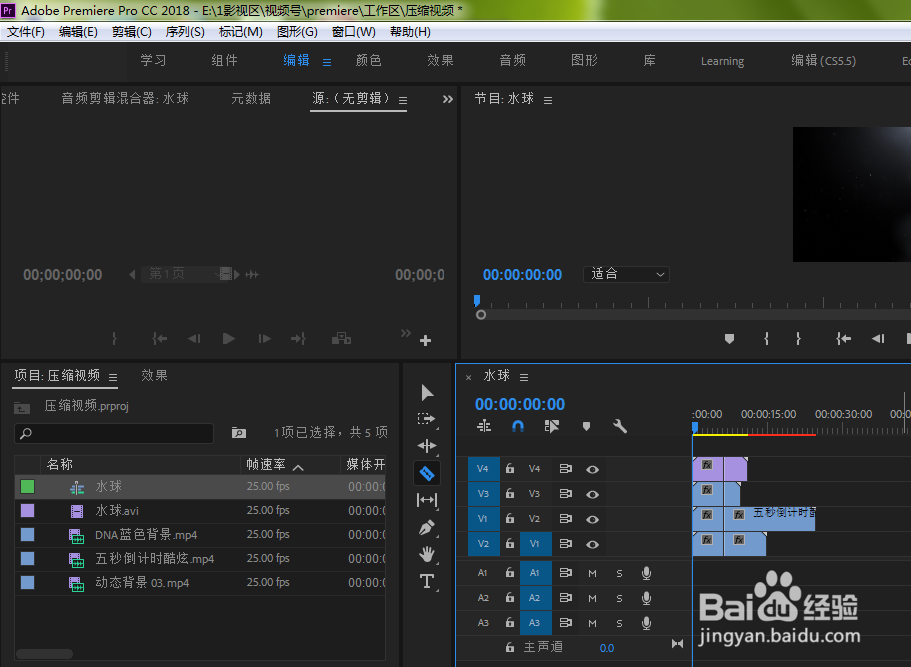我们在使用pr剃刀工具剪切视频的时候,一般都是点哪里裁切哪里,但是想一刀切开多个视频片段,怎么办?
工具/原料
Adobe Premiere Pro CC 2018
pr剃刀工具的使用:怎样快速剪切多个视频片段?
1、打开电脑上的pr软件,在素材面板空白处双击鼠标左键
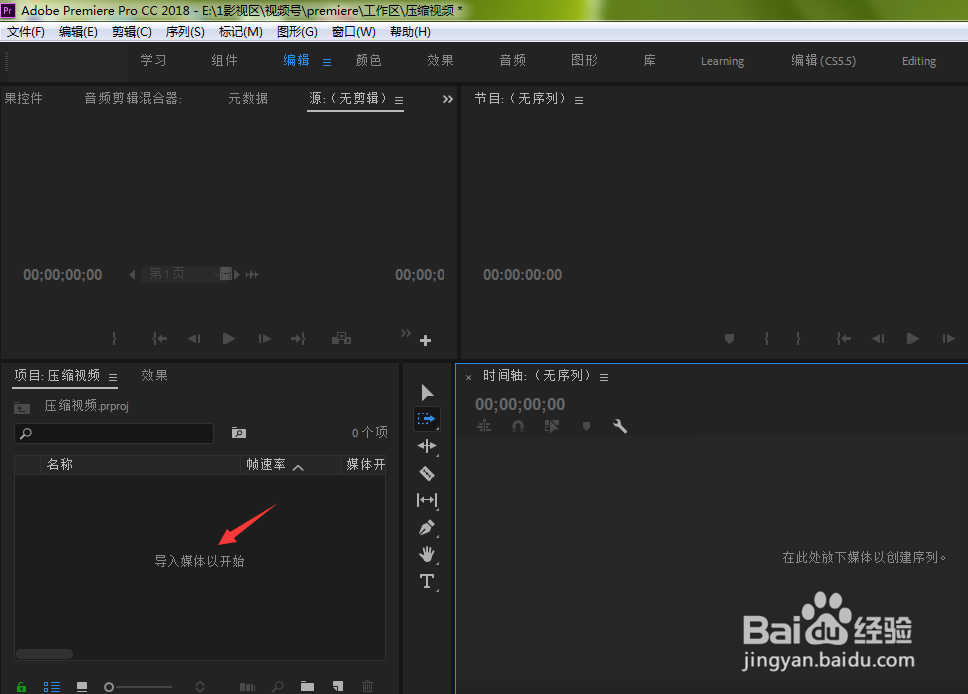
2、在文件夹中选择想要导入的视频,点击打开

3、选中所有视频,往右拖动到时间轴上

4、我们把视频片段全部都放到同一起始点、不同视频轨道上
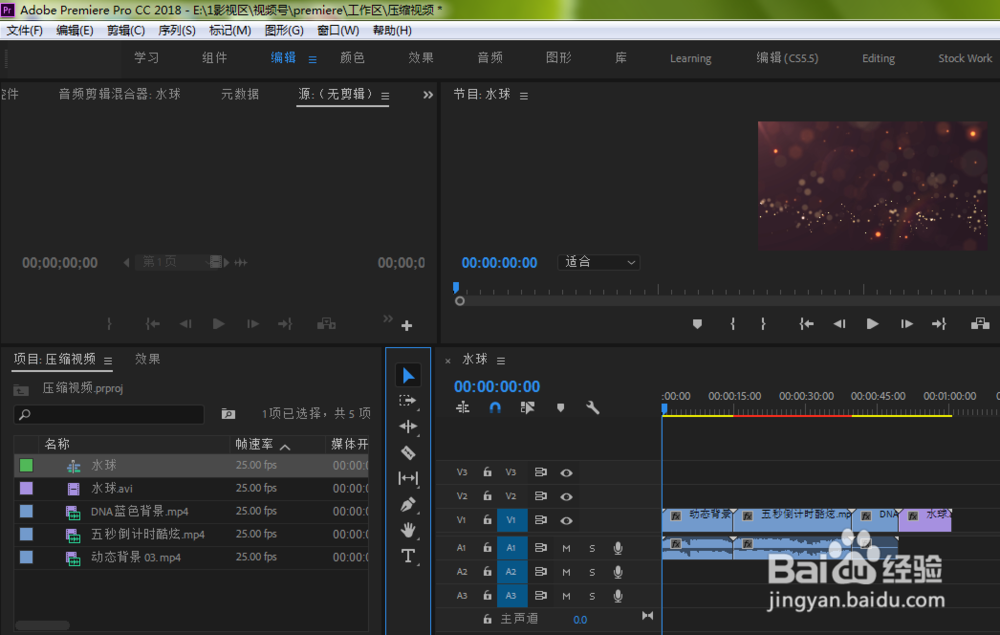
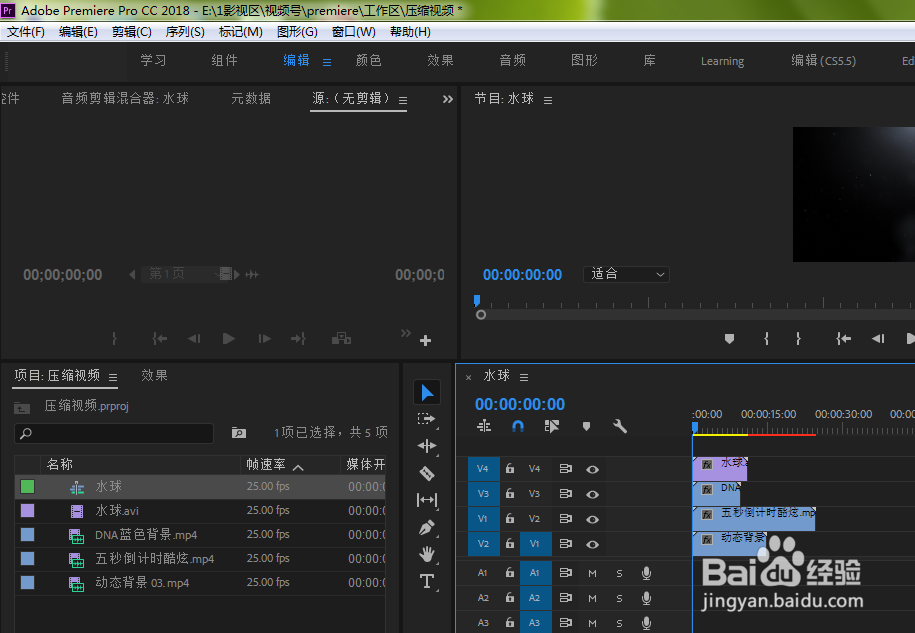
5、点击选中左侧工具栏中的【剃刀工具】
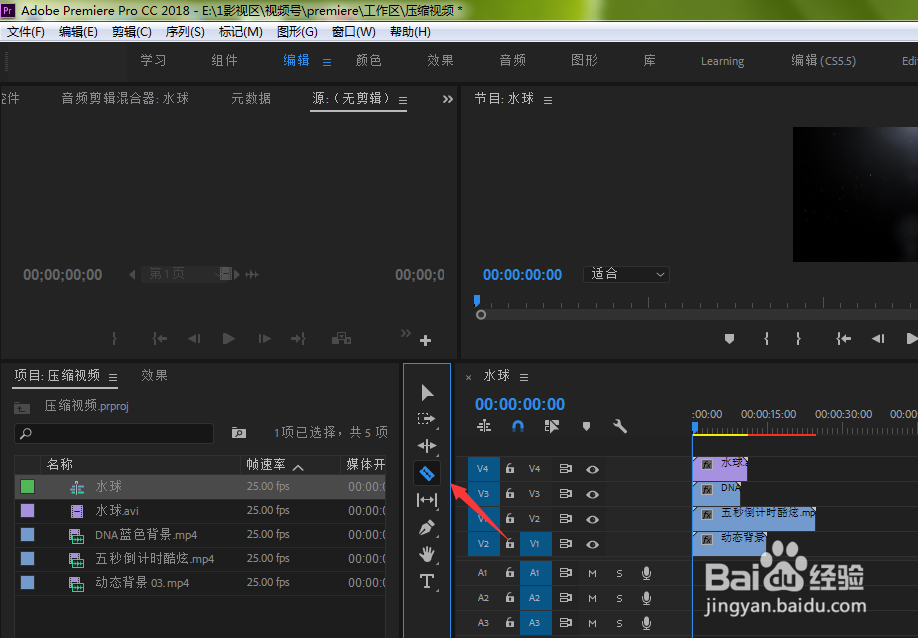
6、比如我们想在下面画红色的部位将所有视频都一刀切开,按住键盘上的shift键,点击鼠标左键
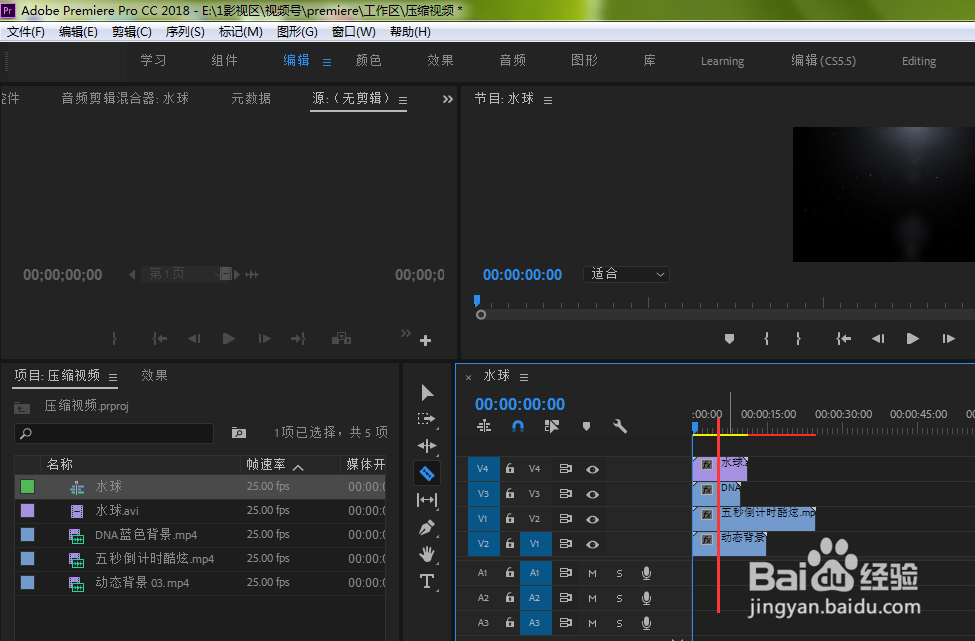
7、如下图所示,我们将快速地把所有视频都统一切开了